- Niekoľko používateľov Call of Duty: Black Ops Cold War hlásilo, že čelia problémom s načítaním textúr na ich počítačoch.
- Tento problém spôsobuje, že hra vyzerá ošúchane a nepríjemne sa hrá.
- Môžete sa pokúsiť aktualizovať ovládač grafickej karty, vypnúť NVIDIA Shadow Play, opraviť poškodené súbory hier a ďalšie riešenia uvedené v tejto príručke.

XINŠTALUJTE KLIKNUTÍM NA STIAHNUŤ SÚBOR
Tento softvér udrží vaše ovládače v prevádzke, čím vás ochráni pred bežnými chybami počítača a zlyhaním hardvéru. Skontrolujte teraz všetky svoje ovládače v 3 jednoduchých krokoch:
- Stiahnite si DriverFix (overený súbor na stiahnutie).
- Kliknite Spustite skenovanie nájsť všetky problematické ovládače.
- Kliknite Aktualizujte ovládače získať nové verzie a vyhnúť sa poruchám systému.
- DriverFix stiahol 0 čitateľov tento mesiac.
Populárna herná franšíza Call of Duty vyvinutá spoločnosťami Treyarch a Raven Software vydala v roku 2020 hru COD: Black Ops Cold War. Rovnako ako ostatné hry Call of Duty, aj COD Cold War je strieľačka z pohľadu prvej osoby.
Je pozoruhodné, že ide o priame pokračovanie COD: Black Ops. Aj keď je hra zábavná a dobrá, existuje niekoľko problémov, s ktorými sa hráči stretávajú na rôznych zariadeniach vrátane Xboxu.
Ak máte problémy s tým, že COD Cold War neaktualizuje problémy na Xboxe, máme špecializovaného sprievodcu so zoznamom účinných riešení, ktoré vám pomôžu problém vyriešiť.
Potom niekoľko ľudí oznámilo, že hra nefunguje na ich konzole Xbox. Nerobte si starosti, pretože aj tu sme vám pomohli. Môžete si prečítať nášho sprievodcu, ako to opraviť COD Cold War nefunguje na Xboxe.
Ale ak ste tu, možno budete čeliť textúram, ktoré sa nenačítavajú v probléme COD Cold War. Tento problém v podstate znamená, že určitý obsah v hre, ako sú textúry stromov, kríkov, ciest, tehál, oblakov a dokonca aj budov, sa nenačítajú správne.
Ak sa v hre vyskytne problém s textúrou, uvidíte stromy, kríky, cesty atď. s nízkym rozlíšením alebo pixelované. V skutočnosti sa niekedy budovy atď. nenačítajú vôbec.
Toto je vážny problém, pretože vám to bráni hrať hru optimálne. Ak máte aj vy problémy s textúrou COD studenej vojny a hľadáte riešenia, ste na správnom mieste.
Pretože táto príručka uvádza niektoré z najlepších riešení, ktoré hráčom údajne pomohli opraviť textúry, ktoré sa nenačítavajú v COD Cold War. Poďme si ich pozrieť.
Čo spôsobuje, že sa textúry nenačítavajú v COD Cold War problém?
Nenačítavanie textúr Call of Duty: Cold War je problém súvisiaci s grafikou. To znamená, že pamäťové zdroje môžu chýbať alebo chýbajú, čo bráni hernej grafike v správnom načítaní obsahu.
To je však len jeden z dôvodov, prečo sa s týmto problémom stretnete. Nižšie sú uvedené niektoré z ďalších bežných dôvodov, ktoré spúšťajú nenačítanie textúr v probléme COD Cold War.
- PC má zastarané grafické ovládače.
- NVIDIA ShadowPlay zasahuje do výkonu hry.
- Herné súbory sú poškodené.
- Nie sú vybraté správne nastavenia grafiky.
- Súbory vyrovnávacej pamäte hry sú v rozpore s optimálnym výkonom hry.
- Vyhradený GPU nie je vybraný.
- GPU je pretaktované.
- Reštartujte inštaláciu shaderov.
- Aplikácie spustené na pozadí sú v konflikte s hrou.
- Účty Activision a Blizzard nie sú prepojené.
Teraz, keď poznáte niektoré z najbežnejších dôvodov, prečo sa môžete stretnúť s nenačítaním textúr v COD Cold War, poďme sa pozrieť na to, ako ich vyriešiť, jeden po druhom.
Ako môžem opraviť chýbajúce textúry COD Cold War alebo nenačítanie textúr COD Cold War pri probléme s PC?
1. Aktualizujte grafické ovládače
- Kliknite pravým tlačidlom myši na Štart Ponuka.
- Vyberte Správca zariadení.

- Rozbaľte Zobrazovacie adaptéry oddiele.
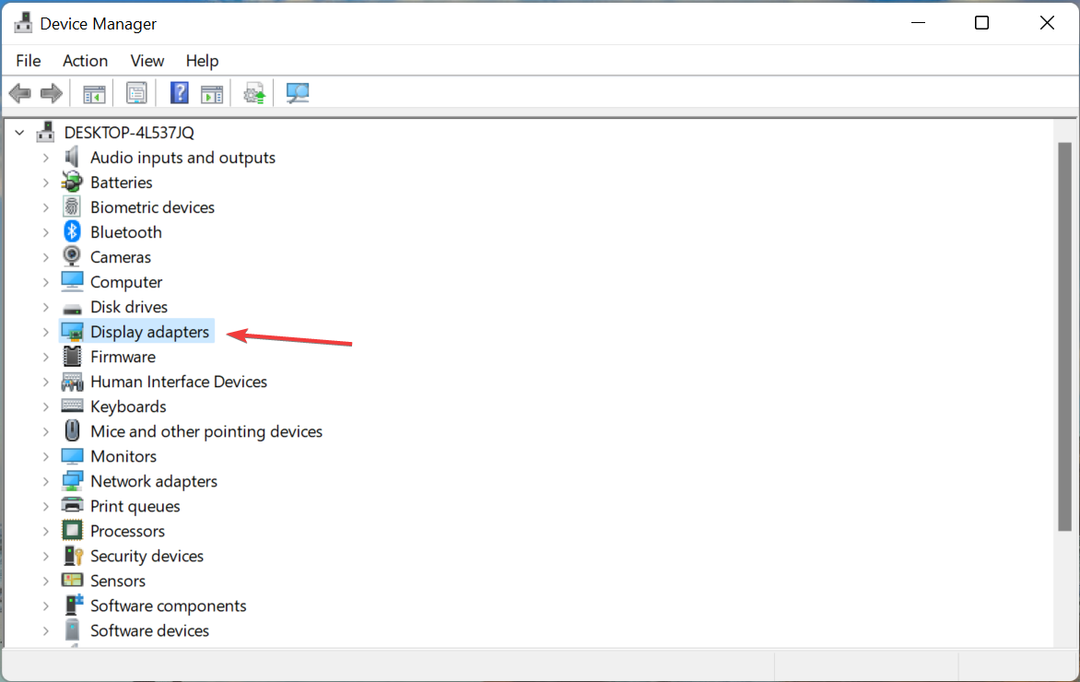
- Kliknite pravým tlačidlom myši na svoj GPU a vyberte Aktualizujte ovládač.

- Vyberte Automaticky vyhľadať ovládače.
- Nainštalujte aktualizáciu, ak je k dispozícii.
- Reštartujte počítač.
Pokazený alebo zastaraný grafický ovládač môže byť hlavným dôvodom všetkých chýb súvisiacich s textúrami alebo grafikou.
Ak hráte hry na počítači, je veľmi dôležité udržiavať všetky ovládače, najmä ovládače grafiky, aktuálne. Pretože nové aktualizácie riešia problémy s kompatibilitou a prinášajú aj vylepšenia výkonu.
Aj keď môžete vykonať aktualizáciu grafickej karty podľa vyššie uvedenej metódy, existuje nástroj, ktorý vám pomôže aktualizovať všetky ovládače počítača naraz a jednoduchým kliknutím.
Softvér je tzv DriverFix. Používateľské rozhranie softvéru je čisté a ľahko pochopiteľné. Neexistuje žiadna krivka učenia ako taká.
Všetko, čo musíte urobiť, je otvoriť softvér a vyhľadať v počítači zastarané a chýbajúce ovládače. DriverFix vám zobrazí výsledok a vyzve vás na inštaláciu alebo aktualizáciu chybných ovládačov.
Niektoré pozoruhodné funkcie DriverFix zahŕňajú opravu chýb súvisiacich s chybnými alebo poškodenými súbormi ovládačov, aktualizáciu starých ovládačov zariadení, lokalizáciu chýbajúcich ovládačov atď.
⇒ Získajte Driverfix
2. Zakázať NVIDIA Shadow Play
- OTVORENÉ GeForce Experience softvér.
- Kliknite na nastavenie.
- Prepnite na generál tab.
- Nájdite zdieľammožnosť a zakázať to.

- súhlasiť zmeny.
- Reštart aby sa zmeny prejavili.
Tento trik je pre tých, ktorí majú vo svojom počítači nainštalovanú grafickú kartu NVIDIA. NVIDIA ShadowPlay je funkcia v softvéri NVIDIA GeForce Experience, ktorá používateľovi umožňuje zachytiť alebo zdieľať herné nahrávky, snímky obrazovky alebo živé prenosy.
Tip odborníka: Niektoré problémy s počítačom je ťažké vyriešiť, najmä pokiaľ ide o poškodené úložiská alebo chýbajúce súbory systému Windows. Ak máte problémy s opravou chyby, váš systém môže byť čiastočne poškodený. Odporúčame vám nainštalovať Restoro, nástroj, ktorý naskenuje váš stroj a zistí, v čom je chyba.
Kliknite tu stiahnuť a začať s opravou.
Niektorí používatelia uviedli, že zakázanie funkcie NVIDIA ShadowPlay im pomohlo opraviť textúry, ktoré sa nenačítavajú v COD Cold War. Odporúčame vám teda túto funkciu vypnúť a skontrolovať, či to pomáha.
3. Opravte poškodené herné súbory
- Otvor Battle.net klienta na vašom PC.
- Otvor COD: Black Ops Cold War stránka hry.
- Kliknite na možnosti.
- Vyberte Skenovanie a oprava možnosť.
- Nástroj začne skenovať a opravovať súbory hry.
- Reštart váš počítač.
- Spustite hru a zistite, či to vyrieši problém s textúrami alebo nie.
Ak sú herné súbory poškodené, nielenže sa v probléme COD Cold War nenačítajú textúry, ale aj iné problémy.
V takom prípade vám odporúčame použiť možnosť skenovania a opravy v nástroji Battle.net. Pomôže to nájsť chybné herné súbory a opraviť ich, aby bolo možné vyriešiť určité problémy.
4. Zmeňte nastavenia grafiky
- Otvorte hru.
- Kliknite na nastavenie.
- Vyberte Grafika.
- Pod Grafika nastavenia, nižšie sú odporúčané nastavenia, ktoré pomohli používateľom vyriešiť problém s textúrami na COD Cold War.
- Kvalita textury: Stredná
- Kvalita modelu: Stredná
- Kvalita špeciálnych efektov: Stredná
- Odraz priestoru na obrazovke (SSR): Nízka
- Kvalita tieňa: Vysoká
- Dynamické tiene: Zakázané
- Tiene špeciálnych efektov: Zakázané
- Tiene zbraní: Zakázané
- Ray Tracing: Zakázané
- Kvalita anti-aliasingu: Vysoká
- Podpovrchový rozptyl: Zakázané
- Pohybový efekt: Zakázané
Samozrejme je len na vás a na kvalite spracovania vášho PC, či chcete vyladiť všetky nastavenia grafiky na maximum. Vyššie uvedené nastavenia však pomohli niekoľkým používateľom vyriešiť problémy s kvalitou textúry.
Môžete to vyskúšať, ak čelíte problému, pretože je lepšie mať plynulé hranie, ktoré trpí problémami s vykresľovaním textúr, ako naopak. Okrem toho môžete vyladiť aj ďalšie nastavenia a zistiť, či vám to pomôže problém vyriešiť.
5. Odstráňte súbory vyrovnávacej pamäte hry
- Stlačte tlačidlo Ctrl + Alt + Del tlačidlá na otvorenie Správca úloh.
- Zavrieť Blizzard Battle.neta akékoľvek ďalšie súvisiace procesy.
- Stlačte tlačidlo Vyhrať + R kľúče na otvorenie Bežať dialóg.
- Zadajte nižšie uvedený príkaz a stlačte Zadajte.
%ProgramData%
- Odstrániť Battle.net a Priečinky Blizzard Entertainment. Nebojte sa, nebude to mať vplyv na žiadne z vašich údajov súvisiacich s hrou.
Súbory vyrovnávacej pamäte hry sú súbory, ktoré ukladajú určité nastavenia hry, ktoré pomáhajú rýchlejšie otvoriť hru. Ak sa niektoré herné súbory poškodia, môže to spôsobiť viacero problémov s pridruženou hrou.
Skúste postupovať podľa vyššie uvedeného postupu a odstrániť uvedené priečinky. Po opätovnom hraní hry sa tieto priečinky znova vytvoria.
6. Vyberte vyhradený GPU
Vyberte GPU NVIDIA
- Kliknite pravým tlačidlom myši na prázdne miesto na domovskej obrazovke a vyberte Ovládací panel NVIDIA.
- Rozbaliť 3D nastavenia.
- Vyberte Spravovať nastavenia 3D.
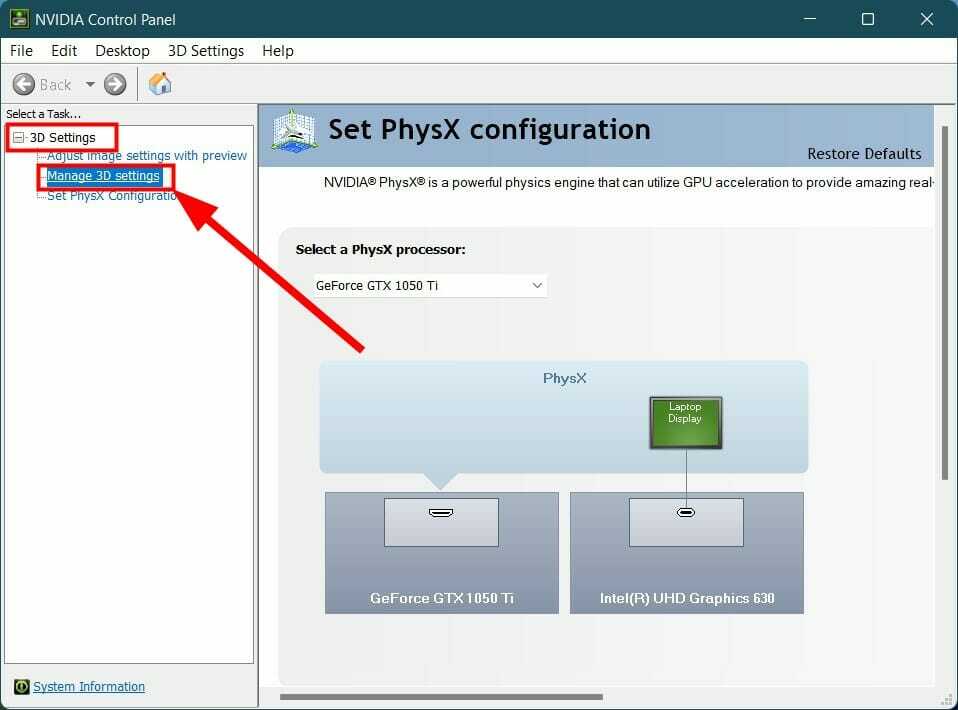
- Prepnite na Nastavenia programu kartu a vyberte položku COD Black Ops Studená vojna hra od Nastavte program na prispôsobenie rozbaľovacej ponuky.
- In Vyberte preferovaný grafický procesor pre túto možnosť programu, vyberte Grafická karta NVIDIA.
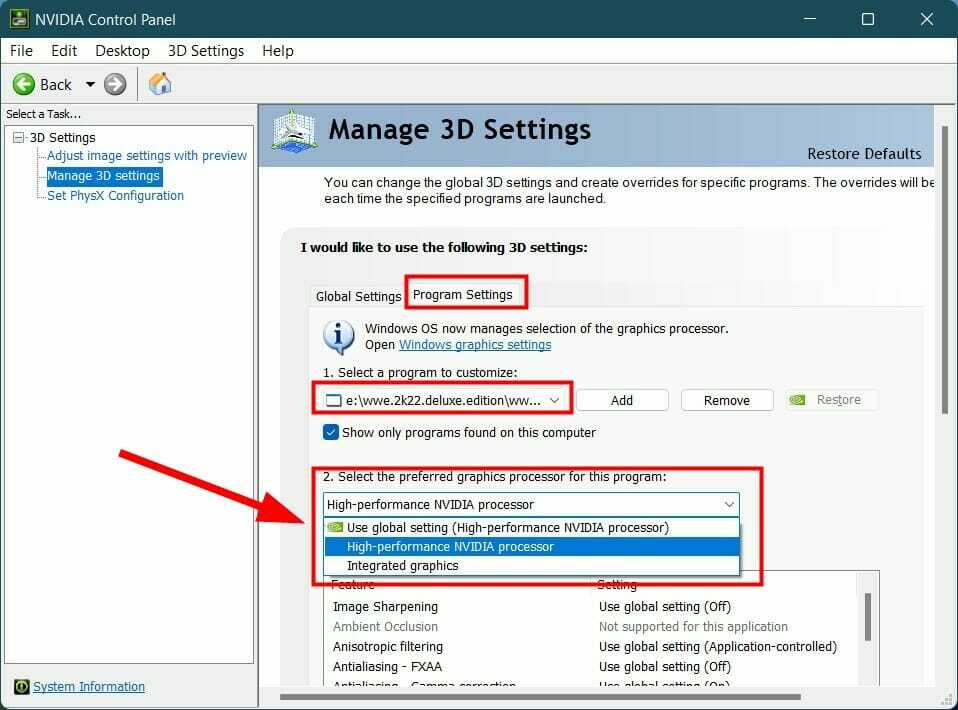
- Kliknite Použiť na uloženie zmien.
- Reštart váš počítač.
Vyberte AMD GPU
- Kliknite pravým tlačidlom myši na prázdne miesto na domovskej obrazovke a vyberte Nastavenia Radeonu.
- Vyberte Predvoľby > Ďalšie nastavenia.
- Vyberte si Moc.
- Kliknite na Nastavenia prepínateľnej grafickej aplikácie.
- V rozbaľovacom zozname aplikácií vyberte COD studená vojna.
- Pod Nastavenia grafiky sekciu, vyberte Vysokovýkonný profil.
Ak je váš počítač dodávaný s dedikovanou grafickou kartou alebo GPU, musíte ho vybrať pre hru, aby mohol používať dedikovaný GPU.
Keďže GPU nie je vybraté, hra pobeží s internou grafickou kartou, ktorá vo väčšine prípadov nie je dostatočne výkonná na to, aby vykreslila hru tak optimálne ako dedikovaný GPU.
7. Zastavte pretaktovanie GPU
Ak ste v ponuke grafickej karty vybrali pretaktovanie GPU, možno ho budete chcieť vypnúť. Často, keď je zvolené pretaktovanie, textúra hry sa niekedy nepodarí načítať a môžu sa vyskytnúť aj problémy s grafikou.

V takom prípade vám odporúčame vypnúť pretaktovanie a skontrolovať, či sa tým problém vyriešil alebo nie.
- 3 jednoduché spôsoby, ako pokračovať v používaní programu Internet Explorer v systéme Windows 11
- Ako ďalej používať prenosný počítač so systémom Windows 11 po zatvorení krytu
- Valorant nefunguje na Windows 11? 6 riešení, ako to opraviť
- 7 spôsobov, ako spustiť Windows + Shift + S v systéme Windows 11
- 3 opravy pre Vo vašom systéme bol nájdený spustený debugger
8. Reštartujte vyrovnávaciu pamäť Shader
- Spustite hru.
- Vyberte nastavenie.
- Zamierte k Grafika tab.
- Prejdite nadol a kliknite na Reštartujte kompiláciu shaderov.
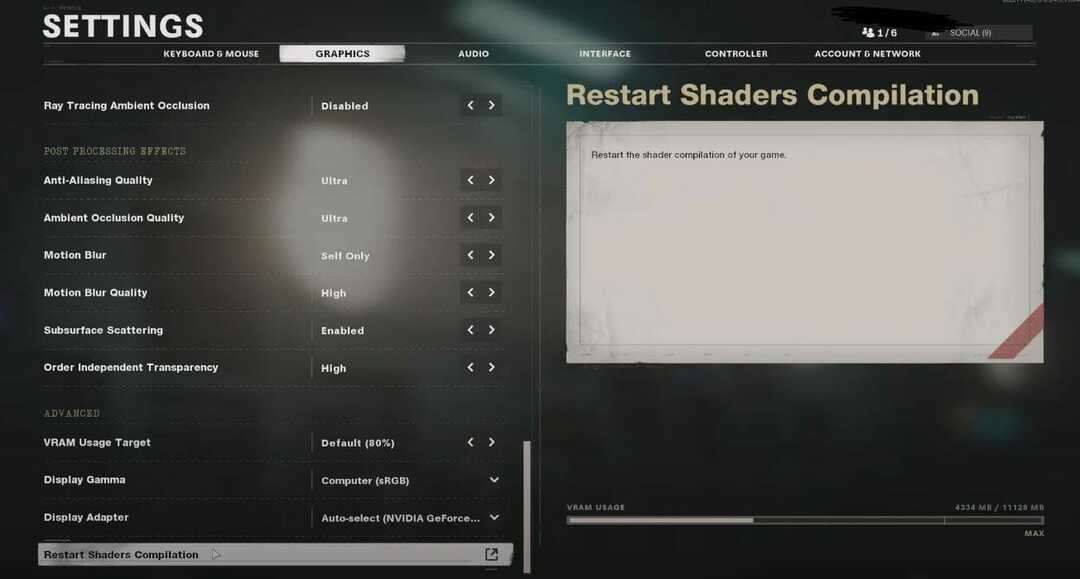
- Hra preinštaluje shadery.
Niekoľko používateľov uviedlo, že reštartovanie kompilácie shaderov im pomohlo vyriešiť problém s textúrou v hre COD Black Ops Cold War.
9. Zatvorte aplikácie na pozadí
- Stlačte tlačidlo Ctrl + Alt + Del otvoriť Správca úloh.
- Pod aplikácie zatvorte všetky aplikácie okrem hry.

- Pod Procesy na pozadí, môžete jeden po druhom ukončiť procesy, ktoré nie sú nevyhnutné. Mali by ste však byť opatrní, aby ste nezatvorili aplikáciu, ktorú váš systém vyžaduje na fungovanie.
10. Pripojte účty Activision a Blizzard
- Otvor Webová stránka Activision a prihláste sa pomocou svojich prihlasovacích údajov.
- Kliknite na Profilv pravom hornom rohu a vyberte Prepojený účet.
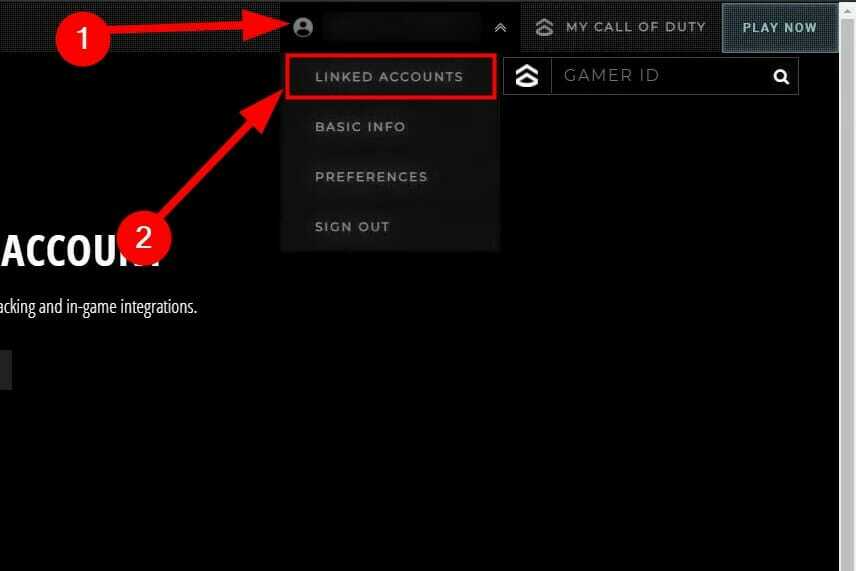
- Pod PREPOJENIE ÚČTU nájdite svoj profil a kliknite na Prepojenie s účtom Battle.net tlačidlo.

- Dokončite proces prepojenia podľa pokynov na obrazovke.
- Reštartujte hru a zistite, či sa tým vyriešia nenačítavanie textúr v probléme COD Cold War.
Ak váš účet Acitvision nie je prepojený s vaším účtom Blizzard, môžete naraziť na viacero problémov. Niekomu z tohto dôvodu trvá načítanie hry a inému sa hra zasekáva pri kompilácii Shaders.
Takže sa uistite, že ste prepojili svoje účty Acitivision a Blizzard podľa vyššie uvedených krokov a skontrolujte, či sa tým problém vyriešil alebo nie.
Čo ešte môžem urobiť na opravu textúr, ktoré sa nenačítavajú v COD Cold War?
V rukáve máme niekoľko ďalších trikov, ktoré môžete vyskúšať a prípadne opraviť nenačítavanie textúr v hre Call of Duty: Black Ops Cold War.
➡ Optimalizujte Windows 11 pre hranie hier
- Otvor Štart Ponuka.
- Hľadať Hrací mód nastavenia a otvorte ho.
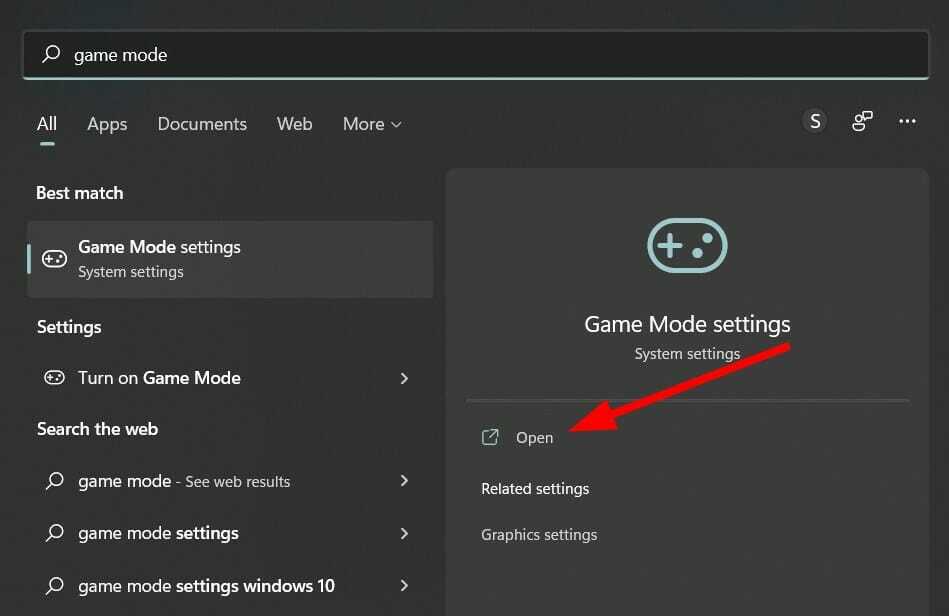
- Vypnite Hrací mód možnosť. Vypnutím herného režimu zaistíte, že počas hry nebudú na pozadí bežať iné veci.

- Reštartujte počítač.
➡ Zakázať sledovanie lúčov
- Otvorte hru.
- Vyberte nastavenie.
- Kliknite na Grafika.
- Zakázať všetky Ray Tracing možnosti.
Vďaka sledovaniu lúčov je hra krásna a posúva všetku grafiku obsahu v hre na vyššiu úroveň. Sledovanie lúčov sa však často spájalo s viacerými problémami súvisiacimi s textúrou. Odporúčame vám vypnúť sledovanie lúčov a skontrolovať, či sa tým problém vyriešil alebo nie.
Dajte nám vedieť v komentároch nižšie, ktorá metóda vám pomohla opraviť textúry, ktoré sa nenačítavajú v hre COD Cold War. Neváhajte sa podeliť o akúkoľvek inú metódu, ktorá urobila prácu za vás.
 Stále máte problémy?Opravte ich pomocou tohto nástroja:
Stále máte problémy?Opravte ich pomocou tohto nástroja:
- Stiahnite si tento nástroj na opravu počítača na TrustPilot.com hodnotené ako skvelé (sťahovanie začína na tejto stránke).
- Kliknite Spustite skenovanie nájsť problémy so systémom Windows, ktoré by mohli spôsobovať problémy s počítačom.
- Kliknite Opraviť všetko na opravu problémov s patentovanými technológiami (Exkluzívna zľava pre našich čitateľov).
Používateľ Restoro stiahol 0 čitateľov tento mesiac.
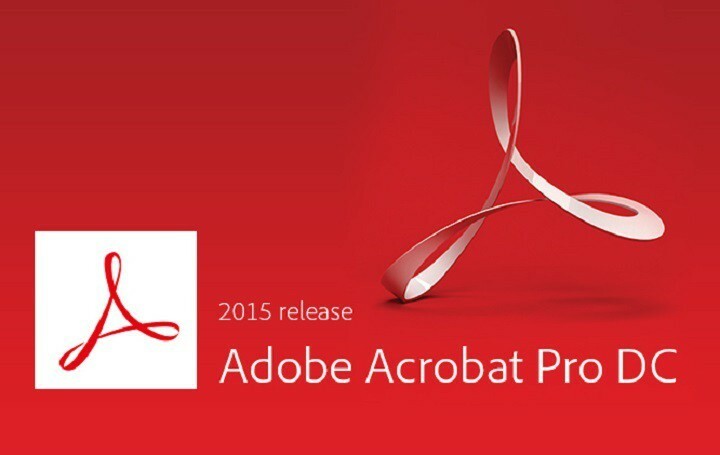
![5 najlepších cestovných puzdier pre Xbox One, ktoré sa oplatí kúpiť [Sprievodca 2021]](/f/cf83946c1451ff9be61088951889d210.jpg?width=300&height=460)
